Технический прогресс сделал из планшетов и смартфонов не предмет роскоши, а скорее средство первой необходимости, подарив возможность печатать мобильно. Вашему вниманию мы предлагаем пять сервисов мобильной печати, которые спасут ваши переговоры, пока вы стоите в пробке.
Epson Connect
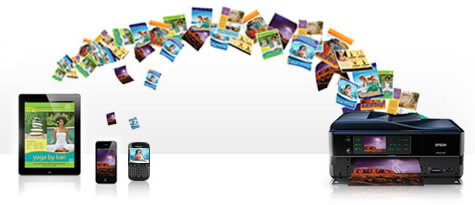
Для большинства современных принтеров торговой марки Epson компания предлагает сервис Epson Connect. Это специализированное бесплатное приложение для мобильной печати с устройств на платформах iOS, Android, BlackBerry, Mac OS X или Windows.
Это значит, что любое устройство, у которого есть открытый доступ к электронной почте, сможет выводить документы и изображения на печать, с помощью Epson Email Print. Для устройств на базе Android и iOS предлагается решение Epson iPrint App, которое позволяет управлять как принтером, так и сканером многофункциональных принтеров Epson с планшетов и смартфонов, а так же печатать файлы из облака и хранящиеся локально. А вот приложение Epson Remote Print призвано управлять печатью любого принтера Epson со встроенным веб-интерфейсом. Еще одно приложение из списка – Scan to Cloud. Он позволяет отправить результаты сканирования на хранение в облачные сервисы Google Drive, Dropbox, Box, Evernote, а также позволяет переслать их по email.
Печать с телефона на принтере. Наши лайфхаки
Samsung Mobile Print

Для оптимальной работы с документами и передачи их на принтеры Samsung компания разработала сервисы мобильной печати наряду с корпоративным решением для девайсов на платформе Android и iOS. На устройствах с разными платформами, например Android-смартфонов и iPhone, пользовательский интерфейс Samsung Mobile Print будет выглядеть по-разному, а вот функционировать одинаково.
Приложение для обеих платформ абсолютно бесплатно. Оно позволит осуществлять печать, принимать и отправлять факсимильные сообщения, а так же управлять сканированием на совместимых МФУ. К тому же сервис обеспечивает поддержку документов разных форматов (от PDF до MS Office), изображений разных форматов и сообщений email. Но в версиях есть и отличия.
Устройства на платформе Android смогут обрезать и поворачивать изображение, а так же печатать с Google Drive или из социальных сетей. Девайсы на базе iOS смогут сохранить отсканированное изображение на мобильный девайс, также позволят обмениваться файлами через WebDAV или HTTP. К тому же, принтеры Samsung поддерживают сервис Apple AirPrint. Представители бренда пошли дальше и на некоторых моделях ввели возможность беспроводной печати через NFC, встроили функцию печати с защитой в «родные» смартфоны и принтеры, которая может быть использована вместо кодовой защиты устройства.
PrintHand Mobile Print Premium
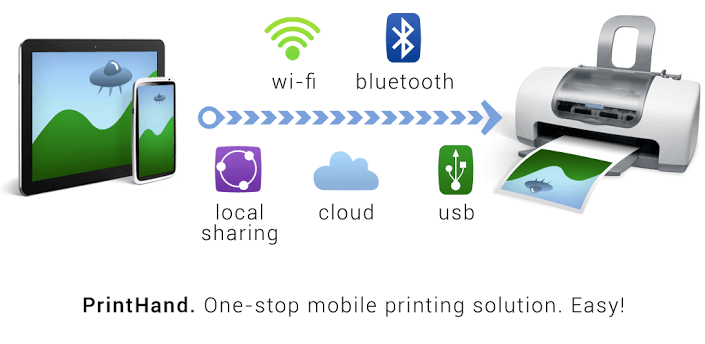
Этот сервис от разработчика мобильных приложений Dynamix Software станет отличным подспорьем для организаций, которые используют не один, а несколько принтеров разных брендов. Платный сервис ($12,99)предназначен для Android и предлагает удобную печать со смартфонов и планшетов. Приложение совместимо с сотнями разных моделей принтеров различных производителей.
Программа позволяет отправлять на печать как стандартные для других устройств PDF-файлы, изображения разных форматов, так и любые документы, поддерживаемые мобильным устройством. Это могут быть как текстовые сообщения, так и списки контактов, журналы вызовов, записи календаря, к тому же файлы с Google Drive, Dropbox и Box. Сервис предусматривает и функции предварительной обработки: пользователь может использовать фильтры, указывать диапазоны дат, изменять размер, а также масштабировать изображения непосредственно перед печатью.
Предусматривается поддержка таких форматов документов как Microsoft Word, Excel и PowerPoint, различных текстовых файлов, альбомов Facebook, веб-страниц, сообщений электронной почты, их вложений, данных из приложений, а так же другие распространенные форматы файлов. Управление печатью можно осуществлять как через Wi-Fi, так и через Bluetooth. В программе предусмотрены бесплатные сквозные драйверы, благодаря которым на общие принтеры можно выводить материалы на печать из Windows или Mac OS X, с помощью устройств рабочей группы, а еще через домен или Active Directory. Сервис дает возможность проводной печати через USB для устройств Android 4.0 или выше.
ThinkFree Mobile Print

Это универсальный сервис мобильной печати от компании Hancom, корейского разработчика офисного программного обеспечения. ThinkFree Mobile Print – это сервис для устройств на базе Android, при этом бесплатный он для тех, кто использует офисные пакеты Hancom Mobile Pro, Mobile Office или Office Viewer. Эти программы работают подобно Microsoft Office. Они предоставляют возможности использования текстового процессора, электронных таблиц и программ для создания, редактирования и просмотра презентаций, а так же, как указывает производитель, используют форматы файлов, совместимые с Microsoft. Для остальных же данный сервис обойдется в $14,99.
Сервис позволяет выводить на печать большинство форматов документов на различные модели струйных принтеров, а так же печатающих устройств, использующих PostScript и PCL. Приложение автоматически находит устройства в сети, пользуясь протоколами Active Directory, Bonjour, Web Services on Device, CIFS, SNMP, SSDP и SMB. Перед отправкой файлов на печать есть возможность задать необходимое количество копий, ориентацию и диапазон страниц, а если функционал принтера позволяет, то и выбрать двустороннюю печать.
Lexmark Mobile Printing

Хоть компания больше и не выпускает струйные принтеры, она все же заботится о своих «детищах». Поэтому если ваша компания ранее приобрела в пользование принтеры Lexmark и испытывает необходимость осуществлять печать с мобильных устройств, тогда у вас есть все средства для реализации этой цели.
Сервис Lexmark Mobile Print подойдет для смартфонов и планшетов на Android-платформе и, конечно же, для iPad и iPhone с iOS 5.0 или выше. Процедура следующая: пользователь указывает необходимый для печати файл в PDF, JPG или другом формате, «делится» им с приложением, а затем выбирает из списка совместимых принтеров производства Lexmark в сети. К тому же можно использовать «упрощенные» способы общения с принтером. Вы можете использовать встроенный считыватель QR-кода для его определения или же строку набора, где следует указать его имя, либо IP-адрес, либо URL.
Подобрать принтер для мобильной печати поможет Вам этот журнал.
Источник: www.originalam.net
Как распечатать с телефона Андроид на принтер
Тема: как распечатать с телефона Андроид на принтер документ, фотографию, текст по Wi-Fi, через USB или с помощью компьютера.
Несмотря на то, что мы живем в век цифровых технологий и бумажные носители информации постепенно теряют свою актуальность, они все же еще не изжили себя окончательно. И людям иногда по-прежнему приходится сталкиваться с необходимость распечатать какой-либо документ или фото. Но сейчас это сделать намного проще, нет необходимости использовать вспомогательные промежуточные средства или устройства в виде компьютера, ноутбука, USB-флешки или другого съемного накопителя. Можно легко осуществить печать с Android телефона на принтер напрямую. И в этой статье разберемся, как это сделать.

Как сделать печать с Android телефона на принтер
Произвести печать с телефона Android на принтер можно несколькими способами:
- С помощью Google Диска и приложения «Виртуальный принтер»;
- С помощью фирменного приложения;
- С помощью универсальных приложений.
Печать из Google Диска с помощью «Виртуальных принтеров»
Далее на примере фото рассмотрим, как сделать печать с Android телефона на принтер с помощью облачного хранилища Google и приложения «Виртуальные принтеры».
Для работы в Google Диске потребуется учетная запись Google. Если у вас ее нет, то следует зарегистрировать. А также – подключенный к аккаунту виртуальный принтер.
Инструкция по настройке печати на принтер через Android смартфон:
- Установить на свое мобильное устройство плагин «Виртуальный принтер»;
- Открыть галерею изображений;
- Выбрать нужное фото;
- Нажать кнопку «Поделиться»;

- Выбрать пункт «Сохранить на Диске»;
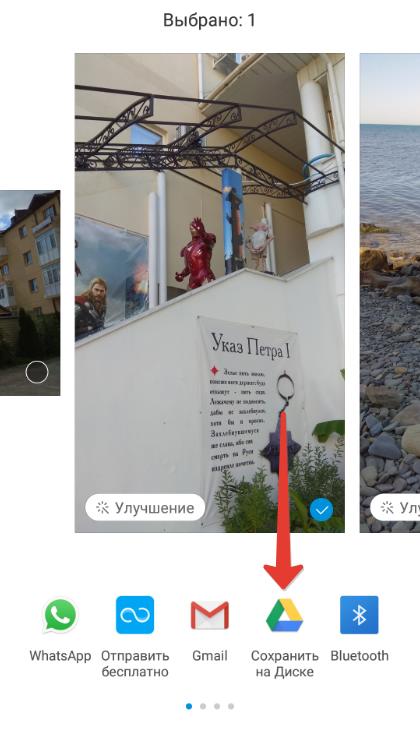
- Открыть Google Диск;
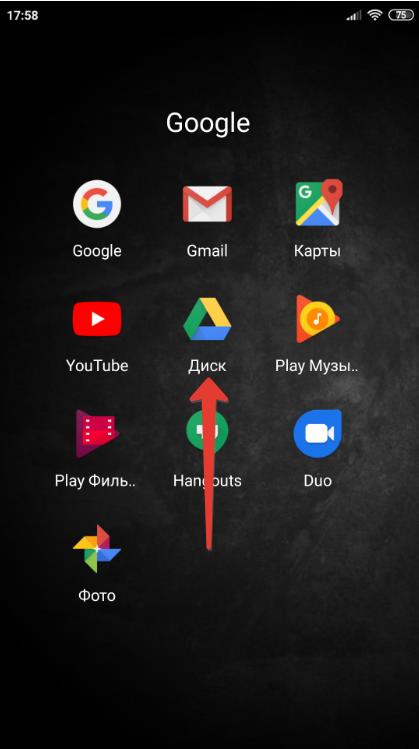
- Открыть фотографию, которую нужно распечатать;
- Открыть контекстное меню, нажав на значок с 3 вертикальными точками;

- Выбрать пункт «Печать»;
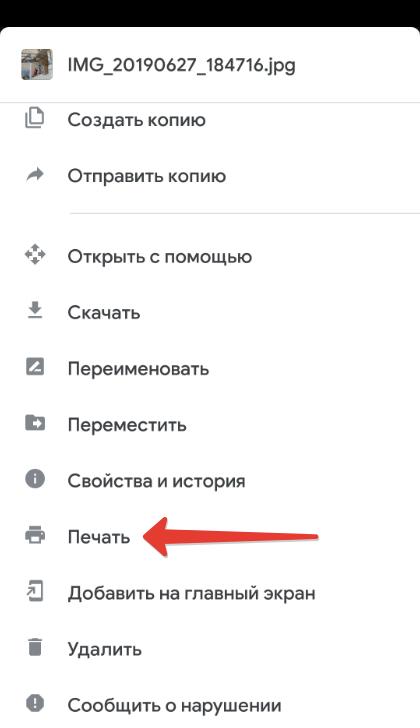
- Нажать «Выбрать принтер» и при необходимости указать число копий, а также формат бумаги;
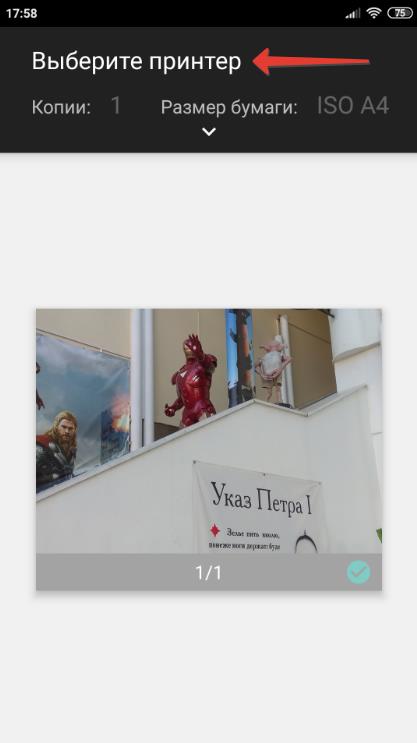
- Нажать «Добавить принтер»;
- Выбрать службу печати «Виртуальные принтеры»;
- Дождаться поиска принтеров, либо – добавить вручную;
- В найденных результатах будут отображены все принтеры, которые подключены к сервису «Виртуальные принтеры», а также принтеры, которые расположены в одной локальной сети с мобильным устройством.
- Необходимо выбрать нужный принтер, после чего произойдет отправка фото на печать.
Если после произведенного поиска отображается уведомление «В списке нет принтеров», значит необходимо подключить принтер к сервису «Виртуальные принтеры» (инструкция по ссылке).
Если принтер – в локальной сети, убедитесь, что мобильное устройство также зарегистрировано в этой локальной сети.
При работе с документами, как правило, программы уже имеют встроенную функцию отправки на печать, поэтому нет необходимости использовать Google Drive.
Преимущество использования приложения «Виртуальный принтер» заключается в том, что устройство и принтер не обязательно должны быть расположены в одной локальной сети или Wi-Fi сети, можно отправить на печать документ или фото на принтер, расположенный в другой части мира.
Программы печати на принтере для Android
Большинство смартфонов от известных производителей уже имеют в своем арсенале модули и службы печати с Android.
Для некоторых же необходимо установить программы печати на принтер для Android.
Они бывают фирменные и универсальные.
Фирменные приложения для печати с Android телефона на принтер: скачать
Для принтеров известных брендов, таких как HP, Canon, Epson, Samsung и прочие, существуют фирменные приложения для печати с Android устройств.
Они на порядок функциональнее, нежели «Виртуальные принтеры» от Google, имеют больше настроек и различных конфигураций для распечатки документов и фотографий.
Скачать фирменные приложения для:
Найти приложения для других производителей можно в магазине приложений Google Play.
Универсальные Android приложения для печати: скачать
Существуют также универсальные Android приложения, с помощью которых можно распечатать информацию на принтер. Как правило, они платные и стоят 100-300 рублей.
Скачать универсальные приложения:
Перед покупкой лицензионного ключа, у пользователей есть возможность в тестовом режиме опробовать печать, чтобы убедиться, что приложение совместимо с принтером.
Как подключить принтер к Android телефону или планшету
Существует несколько способов подключения принтера к Android устройствам:
- С помощью USB-кабеля;
- По Bluetooth;
- По Wi-Fi;
- Через компьютер.
Разные типы принтеров, как и разные приложения могут поддерживать как один или несколько типов подключения, так и все сразу. Более детально эту информацию можно узнать в руководстве по использованию принтера вашей модели, а также в описании к выбранному приложению.
Подключение Android телефона к принтеру с помощью USB-кабеля
Подключения Android телефона или планшета к принтеру по USB – самый простой способ произвести печать. Современная оргтехника уже имеет встроенные компоненты для создания соединения между мобильным устройством и принтером, сканером.
Для подключения к более старым моделям необходимо использовать Android приложения. Лучше всего – фирменные приложения от производителя принтера. Если фирменное приложение не поддерживает печать по USB, то можно использовать универсальные.
Подключение телефона к принтеру по Bluetooth
Некоторые из представленных выше Android приложений позволяют произвести подключение между смартфоном и принтером по Bluetooth-соединению.
Для этого необходим поддерживаемый принтером Bluetooth-интерфейс.
Подключение мобильного телефона к принтеру по Wi-Fi
Одна из самых удобных технологий подключения к принтеру с мобильного телефона – по беспроводной сети Wi-Fi. Ее преимущество в том, что не нужно находиться в физической близости с принтером для осуществления печати. А также не нужны провода для соединения с устройством.
Что необходимо, чтобы подключить Android телефон к принтеру по Wi-Fi:
- Наличие у принтера Wi-Fi адаптера;
- Подключить мобильное устройство и принтер к одной сети Wi-Fi;
- Установить Андроид приложение для подключения к принтеру.
Подключение телефона к принтеру через компьютер
Одним из самых простых способов подключить мобильный телефон или планшет к принтеру через компьютер – использовать сервис виртуальных принтеров от Google, о котором шла речь вначале статьи.
Надеюсь, статья « Как распечатать с телефона Андроид на принтер документ, фото, SMS-переписку, текст, контакты » была вам полезна.
Не нашли ответ? Тогда воспользуйтесь формой поиска:
Источник: urfix.ru
Печать файлов с Android-устройств через интернет
Понадобилось более активно использовать телефон (HTC Desire) и планшет (сейчас Asus Transformer, но подумываю о замене на Lenovo Thinkpad — очень хочется нормальный стилус и полноразмерный USB) в работе, потенциально — как замена ноутбуку (когда это возможно).
Для этого понадобилось реализовать возможность печати с андроида на домашний и рабочий принтеры. Попутно захотелось просто печатать с любых моих компьютеров на любые мои принтеры — и домашний, и рабочие. Если не изображать костыли вида почтового робота, который печатает все, что ему присылают, то очевидное решение — облачная печать (cloud printing).
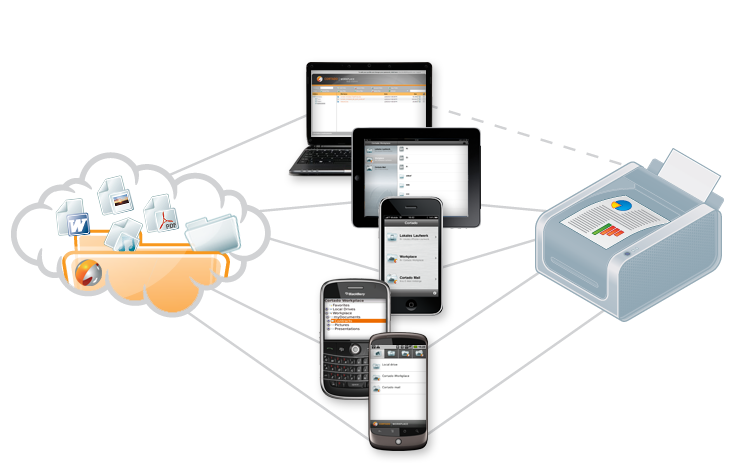
Железная сторона
Со стороны сервера — домашний раутер на Windows 2008 Web Server, на котором крутится Vmware Workstation, в которой запущена Windows XP, в которую прокинут подключенный к раутеру Xerox 3117 (да, я в курсе, что извращенец, но такой конструкции есть вполне логичное объяснение :)). «Компьютер» с принтером напрямую в инет не смотрит, находится за NAT’ом (во внутриквартирной сети).
Со стороны клиентов — пара десктопов (семерка), тройка ноутов (семерка), пара планшетов (семерка и андроид) и телефон (андроид).
Google Cloud Print
Изначально, конечно, в голову приходит Google Cloud Print, но штука это непрозрачная, требующая наличия Google Chrome’a и работающая далеко не отовсюду. А мне было бы очень приятно, если бы была печать из любых приложений, но, к сожалению, печать с десктопа работает только в Google Chrome, аддон для Firefox’a несовместим с 7.0.1, а про другие приложения вообще молчу.
Хотя если нужна печать только с андроида, то Cloud Print подойдет. Клиенты — Cloud Print, Easy Print и нижеописанный PrinterShare™ Mobile Print.
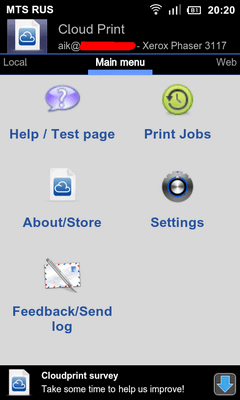
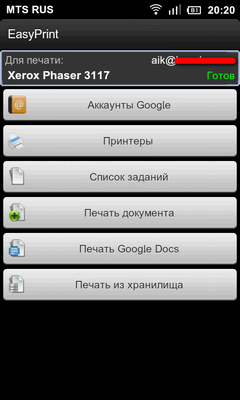
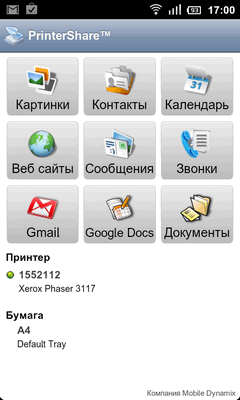
Работают все, но PrinterShare, хотя и является клиентом сервиса-конкурента, мне понравился больше всех — Cloud Print и EasyPrint тупо отправляют документ на печать, а PrinterShare показывает превью, позволяет настроить, какие страницы печатать, выбрать формат бумаги, поля, двустороннюю печать и т.п.
PrinterShare
Решение от гугла устроило только частично, потому продолжил поиски. Далеко ходить не пришлось, PrinterShare всплывает довольно быстро. Устроено аналогично Cloud Print, только вместо Chrome используется свой клиент. Явное достоинство перед гуглом — после установки клиента появляется виртуальный принтер, который виден из любого приложения.
Расшарить принтер можно на Windows (XP, Vista, 7, 32 и 64 бита) и MacOS. Печатать — с Windows (XP, Vista, 7, 32 и 64 бита), MacOS, устройств на андроиде, iphone’а и ipad’a.
Установка
Про установку Google Cloud Print не писал, там все подробно написано на сайте, куда-то в сторону уйти сложно. Тут же пару слов скажу.
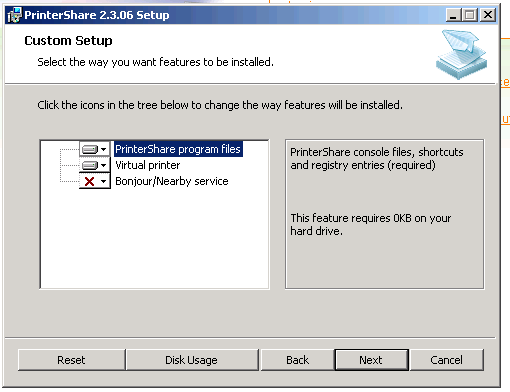
Во время установки по умолчанию предлагается установить Bonjour/Nearby service. Нужен для печати с устройств, находящихся в одном сегменте с принтсервером. Я не ставил, но кому-то может быть полезно.
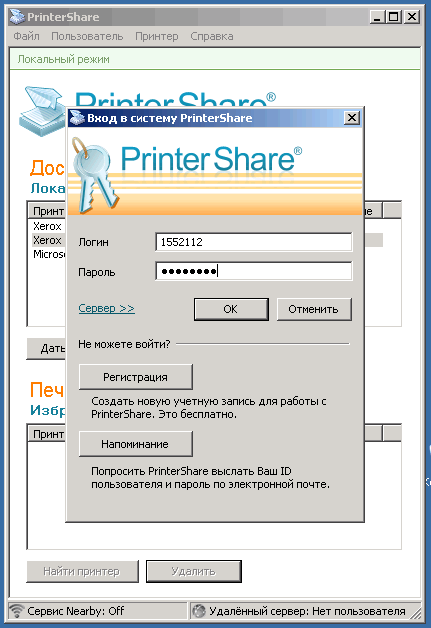
После установки программа отображает только локальные принтеры, чтобы работать через интернет, надо зарегистрироваться и войти в систему (меню «Пользователь»)
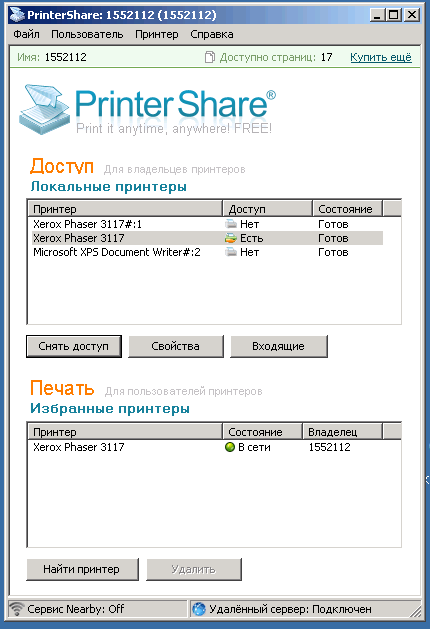
Через клиента можно расшарить локальный принтер (выбрать и нажать «Дать доступ») или добавить расшареный принтер в список (кнопка «Найти принтер»).
Безопасность

По умолчанию расшареный принтер виден в общем списке и на него может отправить задание кто угодно (правда это не значит, то оно будет распечатано :)).
Потому принтер надо спрятать из результатов поиска — выбрать принтер в списке локальных, нажать «Свойства» и поставить галку «Не показывать», тогда его никто, кроме вас не подключит.
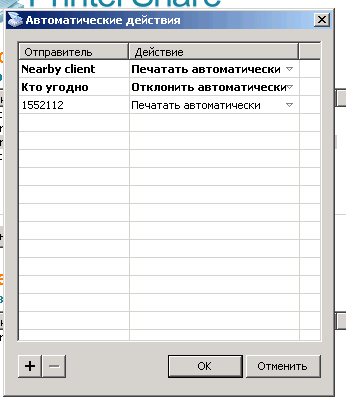
Или поставить для неизвестных клиентов действие «Отклонить автоматически» (меню «Принтер» — «Автоматические действия»). Там возможны три действия — «Ничего не делать», «Печатать автоматически» и «Отклонить автоматически». Изначально для вас стоит «Печатать автоматически», для неизвестных — «Ничего не делать». То есть, по-умолчанию, задание на принтер они вам повесить могут (если найдут), но оно не будет напечатано, пока сами не разрешите.
Печать с андроида

Клиент PrinterShare™ Mobile Print есть в маркете. Две версии — бесплатная и платная. Об отличиях позже. У меня пока бесплатная.
После установки печатать можно двумя методами. Либо в любом приложении (например, браузере) нажать кнопку «поделиться» и выбрать PrinterShare в списке, либо открыть файл через интерфейс самого клиента.
Из Оперы: 
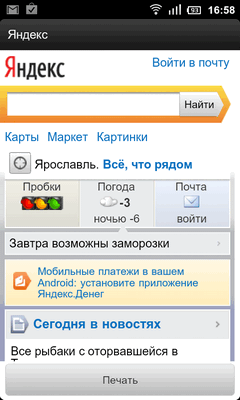
Из Dropbox’a: 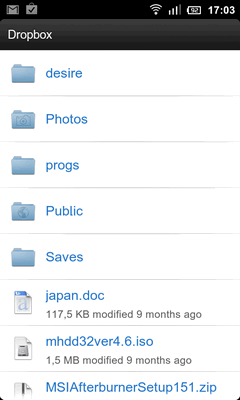
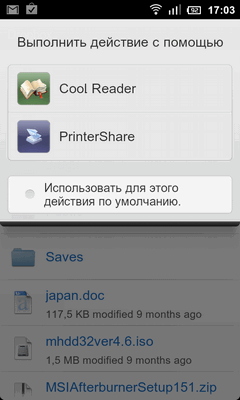
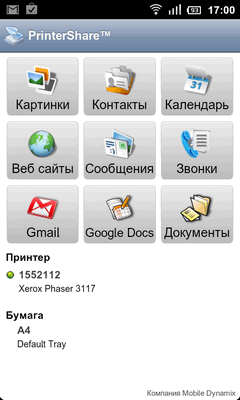
Интерфейс клиента:
Превью, выбор страниц для печати. Страницы либо отмечаются галочками, либо непосредственно при печати можно указать, что печатать — все, выбранное или задать диапазоны (1-8, 23-54, 3): 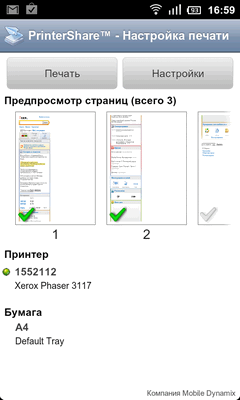
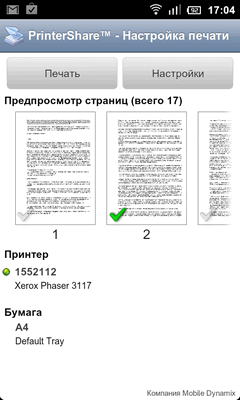
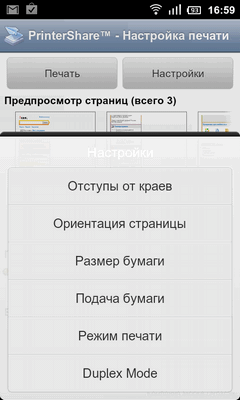
Настройки печати:

После отправки задачи, будет написано, что печать завершена (хотя это еще не так, до фактического завершения еще несколько минут).

Через пару-тройку минут на принтсервере в трее появится сообщение о том, что пришло задание.

Если стоит «Печатать автоматически», то оно будет автоматом отправлено на принтер. Если нет — то придется зайти в список заданий и отправить его на печать самостоятельно.
Печать с Windows-клиента
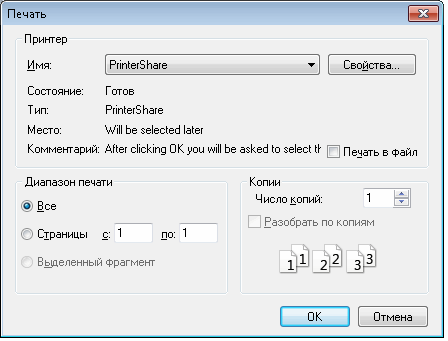
Ставится клиент (тот же самый, что расшаривает принтеры). В списке принтеров появляется виртуальный принтер Printershare. В нужной программе выбираете его для печати:

Затем появляется окно настроек Printershare, где в выпадающем списке «Принтер» выбираете принтер из доступных вам.
Все, задание ушло, дальше все выглядит так же, как с андроидом, разве что в списке на принтсервере будет стоять не «from android», а название документа.
Цена вопроса
Само собой, такие возможности не полностью бесплатны: www.printershare.com/about-subscription.sdf
Изначально на халяву доступны 20 страниц. Для теста хватит.
Дальше можно либо докупать по 100 страниц за 5 баксов, либо, если много печатаете, подписка за 9,95$ в месяц с неограниченным количеством страниц.
Если печатаете только с мобильника/планшета, то можно единовременно купить премиумную версию мобильного клиента (399 рублей в android market, 4,99$ — версия для айфонов). Тогда с телефона можно печатать без ограничений.
Так же никто не запрещает зарегистрироваться заново и опять получить 20 бесплатных страничек.
При печати с мобильного клиента Printershare на принтеры, расшаренные через Google Cloud Print счетчик страниц (в PrinterShare) не расходуется.
Итог
Домашний принтер остался расшареным и через Google, и через Printershare, печатать на него с андроида буду через клиент PrinterShare + Cloud Print.
На рабочий принтер и на домашний с других компьютеров — буду покупать страницы по мере надобности. Не думаю, что буду печатать столько, чтобы понадобилось купить подписку, она, на мой взгляд, нужна только для коллективной работы.
Источник: habr.com